
В операционной системе Windows 7 присутствует встроенный настраиваемый элемент, отвечающий за архивацию определенного дискового пространства. Он создает резервные копии файлов и позволяет их восстановить в любой момент. Однако такой инструмент нужен не всем, а постоянное выполнение процессов с его стороны только мешает комфортной работе. В таком случае службу рекомендуется отключить. Сегодня мы поэтапно разберем эту процедуру.
Отключаем архивацию в Windows 7
Мы раздели поставленную задачу на шаги, чтобы вам было проще ориентироваться в инструкциях. В осуществлении данной манипуляции нет ничего сложно, просто внимательно следуйте приведенным ниже руководствам.
Шаг 1: Отключение расписания
В первую очередь рекомендуется убрать расписание архивации, что обеспечит неактивность службы в дальнейшем. Производить это требуется только в том случае, если ранее создание резервных копий было активно. Если деактивация необходима, выполните следующие действия:
- Через меню «Пуск» перейдите в «Панель управления».
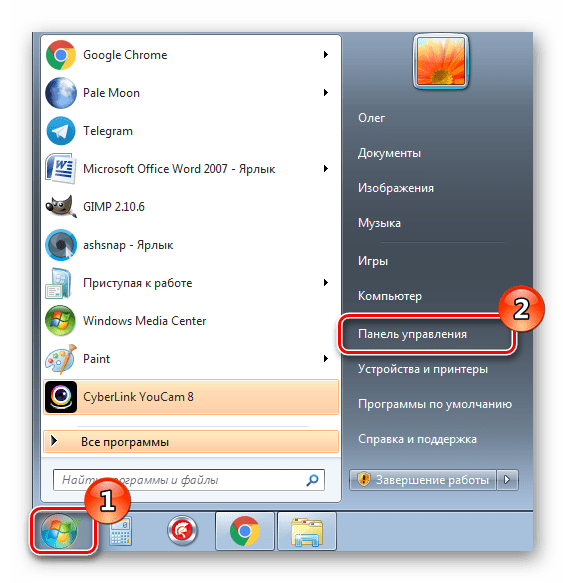
Откройте раздел «Архивация и восстановление».
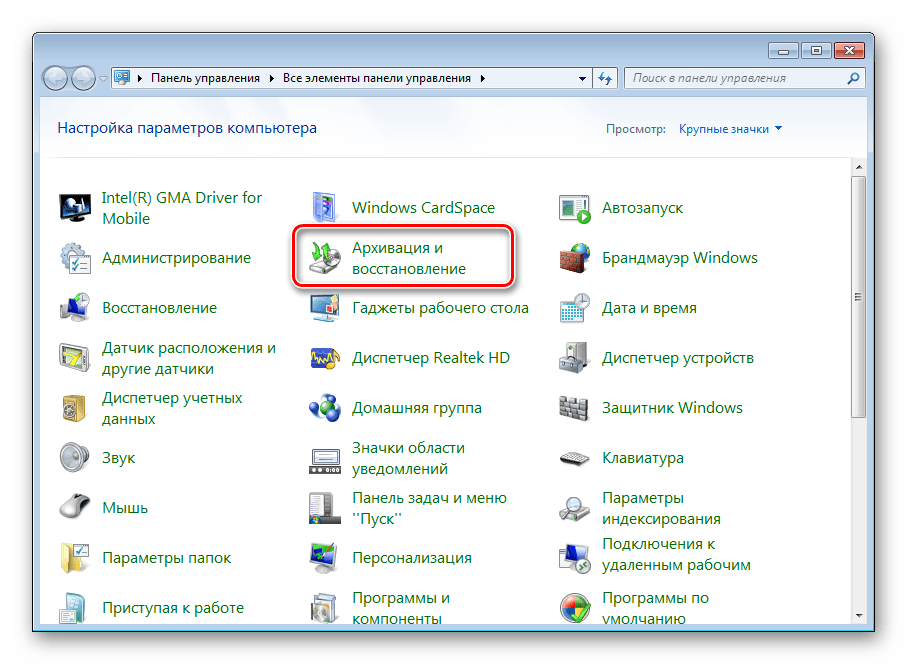
На панели слева найдите и нажмите на ссылку «Отключить расписание».

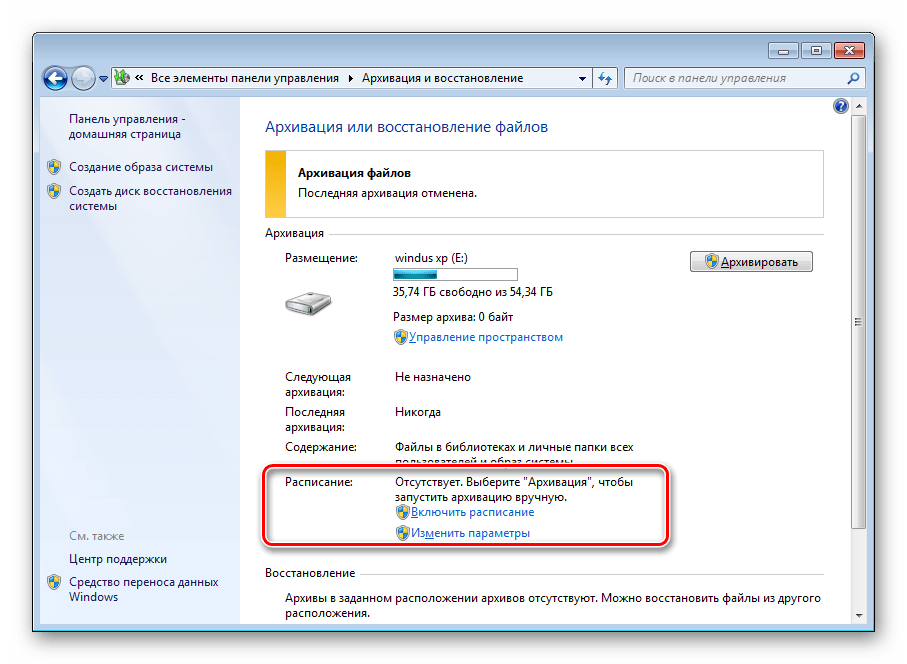
Если при переходе в категорию «Архивация и восстановление» вы получили ошибку 0x80070057, вам потребуется сначала исправить ее. Благо, делается это буквально в несколько кликов:
-
Вернитесь в «Панель управления» и на этот раз перейдите в раздел «Администрирование».
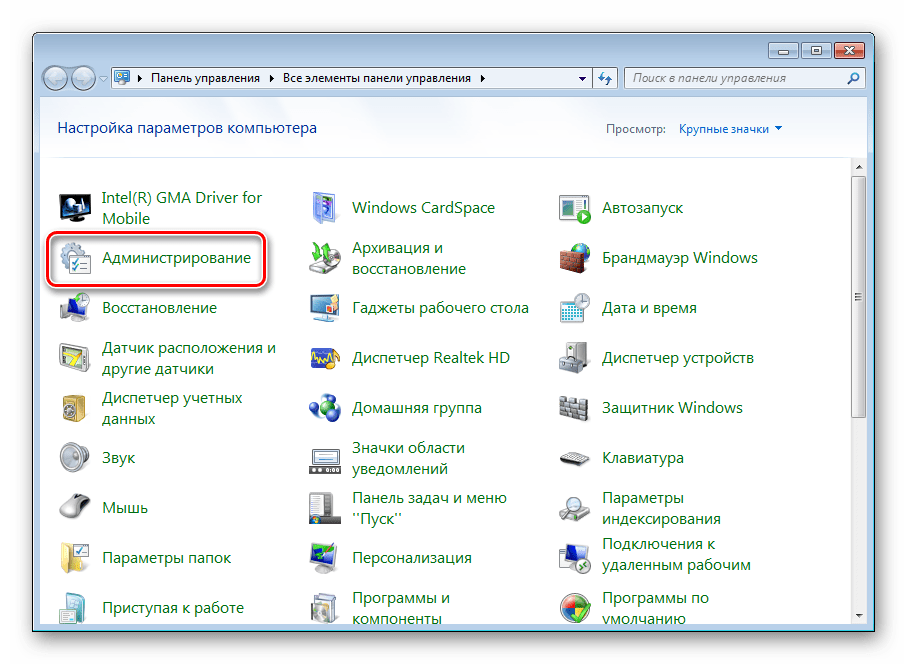
Здесь в списке вас интересует строка «Планировщик заданий». Нажмите по ней дважды левой кнопкой мыши.
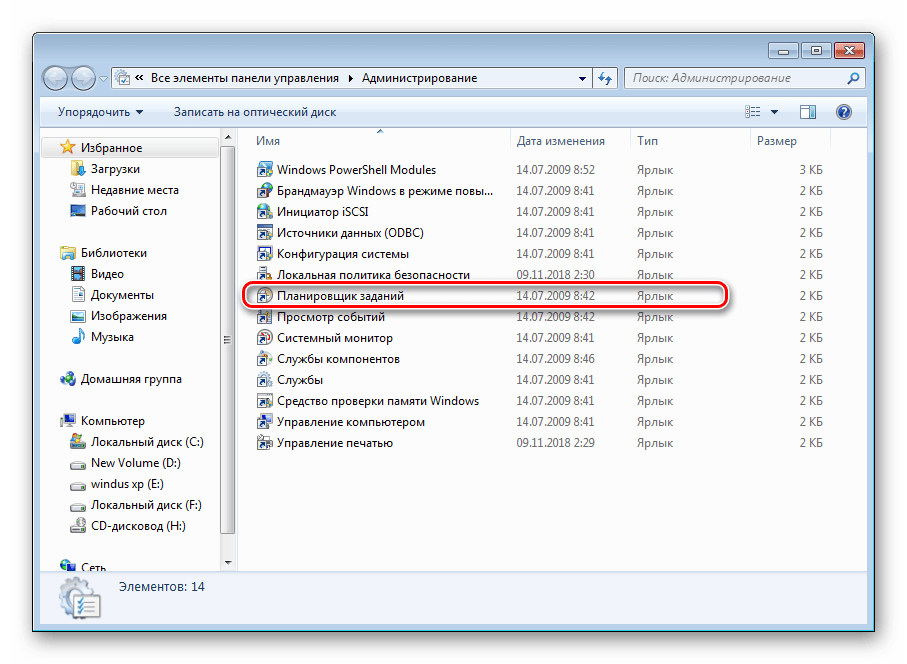

Прокрутите вниз списка, где найдите «WindowsBackup». В таблице посередине отобразятся все задания, которые потребуется деактивировать.
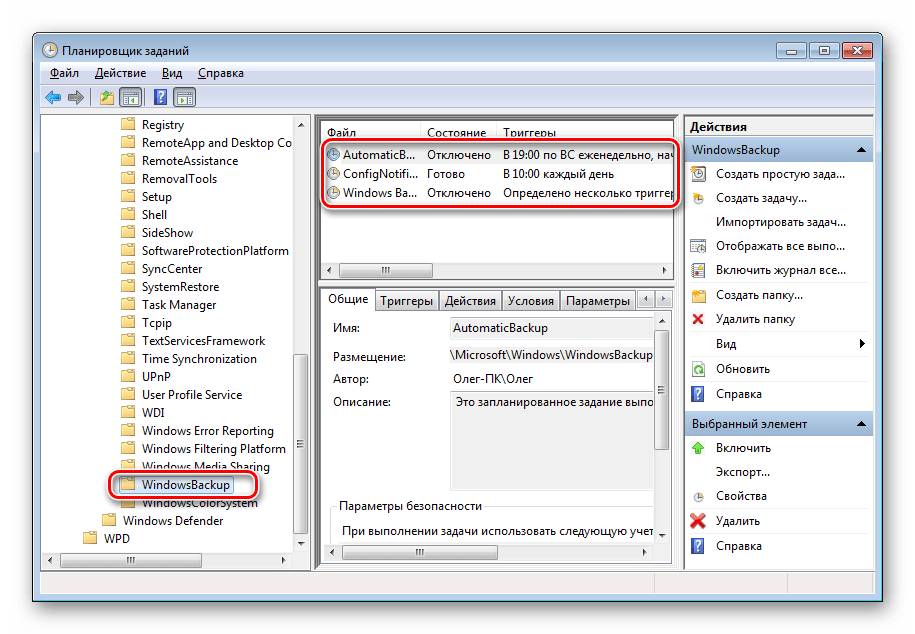
Выделите необходимую строку и на панели справа кликните на кнопку «Отключить».

После выполнения этого процесса перезагрузите компьютер и можете снова перейти в категорию «Архивация и восстановление», а затем выключить там расписание.
Шаг 2: Удаление созданных архивов
Производить это необязательно, однако если вы хотите очистить занятое резервными копиями место на жестком диске, удалите созданные ранее архивы. Производится это действий следующим образом:
-
Откройте «Архивация и восстановление» перейдите по ссылке «Управление пространством»
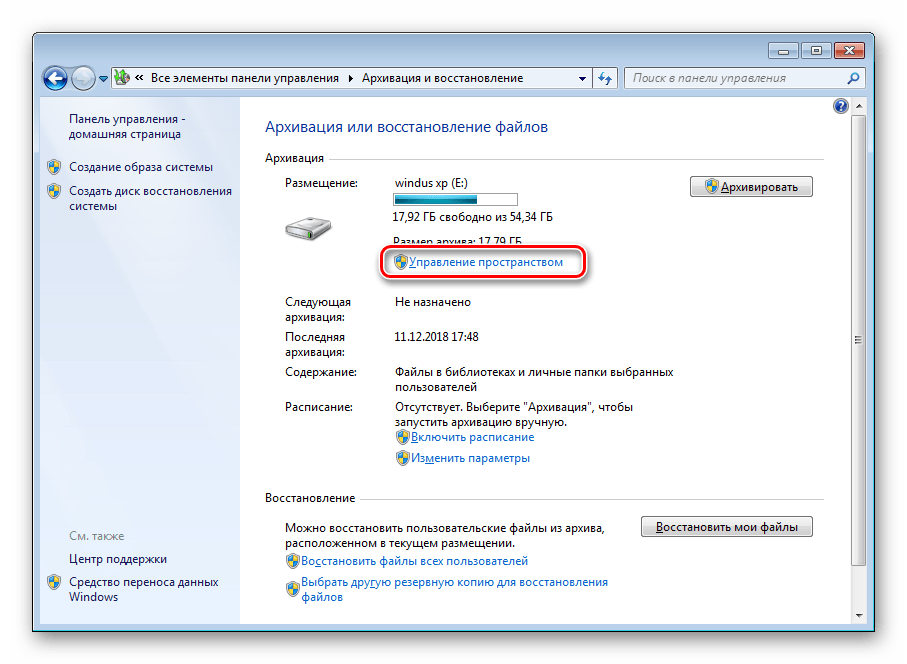
В части «Архив файлов данных» нажмите на кнопку «Просмотреть архивы».

В отобразившемся списке периодов архивации выберите все ненужные копии и удалите их. Завершите процесс, нажав на кнопку «Закрыть».
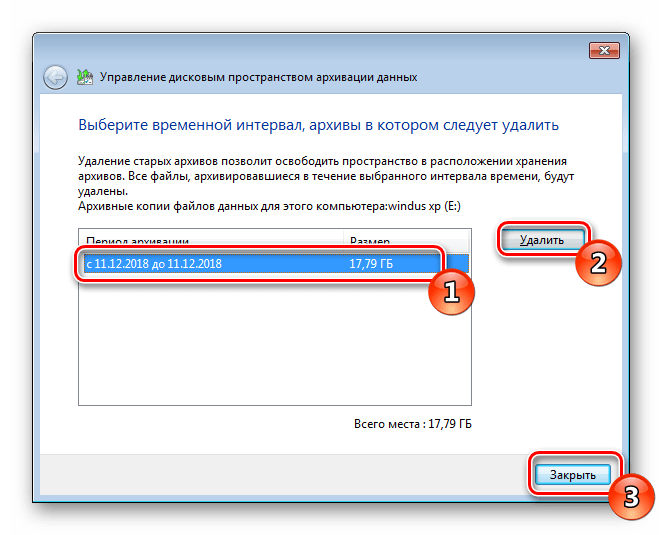
Теперь с установленного жесткого диска или съемного носителя были удалены все созданные резервные копии за определенный промежуток времени. Переходите к следующему этапу.
Шаг 3: Отключение службы архивации
Если вы самостоятельно отключите службу архивации, эта задача больше никогда не запустится без предварительного ручного запуска. Деактивируется служба точно так же, как и все другие – через соответствующее меню.
-
В «Панель управления» откройте раздел «Администрирование».
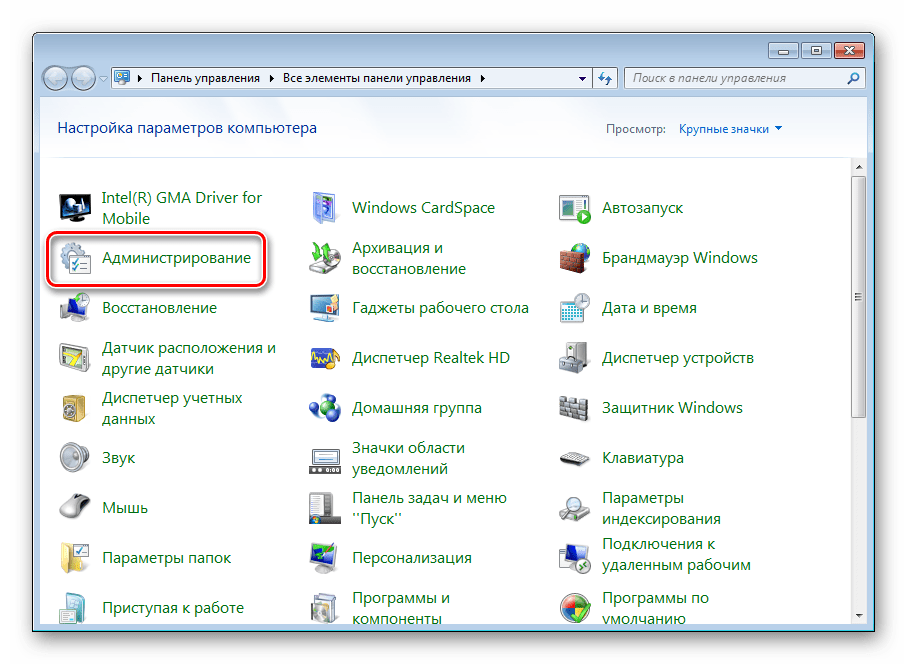
Выберите строку «Службы».
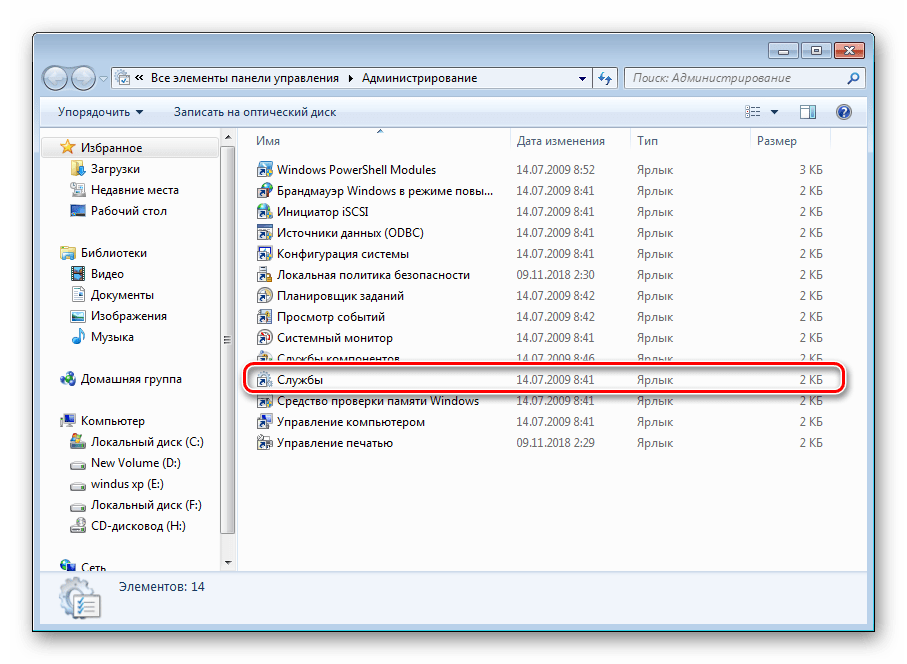
Опуститесь немного вниз по списку, где отыщите «Служба модуля архивации на уровне блоков». Кликните по этой строке дважды ЛКМ.

Укажите подходящий тип запуска и нажмите на кнопку «Остановить». Перед выходом не забудьте применить изменения.
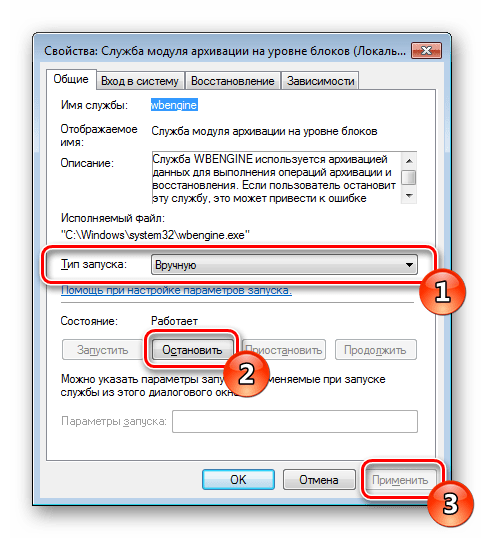
По завершении перезагрузите ПК и автоматическая архивация больше никогда вас не побеспокоит.
Шаг 4: Отключение уведомления
Осталось только избавить от назойливого системного уведомления, которое будет постоянно напоминать о том, что рекомендуется настроить архивацию. Осуществляется удаление уведомлений так:
-
Откройте «Панель управления» и выберите там категорию «Центр поддержки».
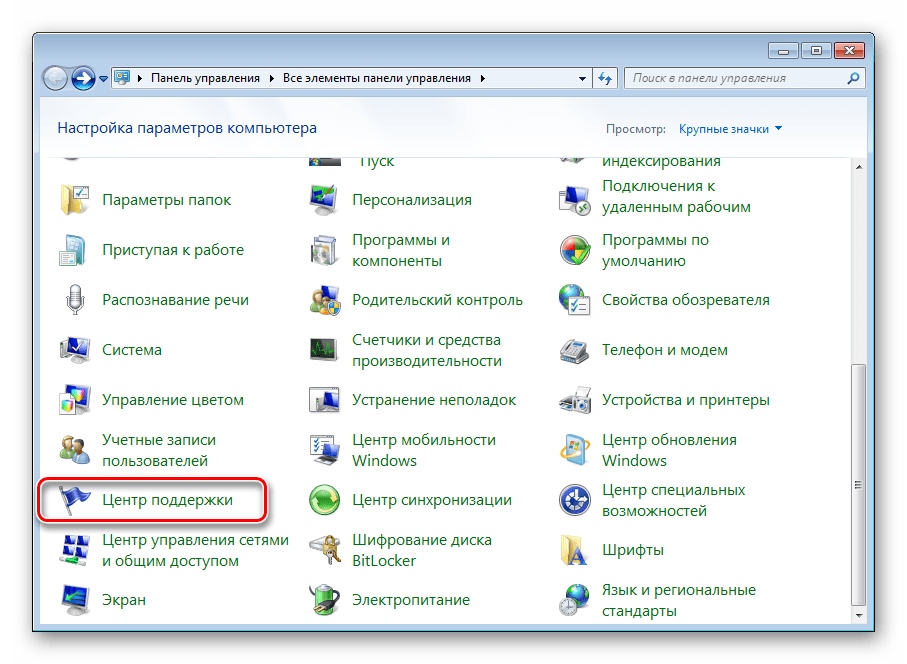
Перейдите в меню «Настройка центра поддержки».
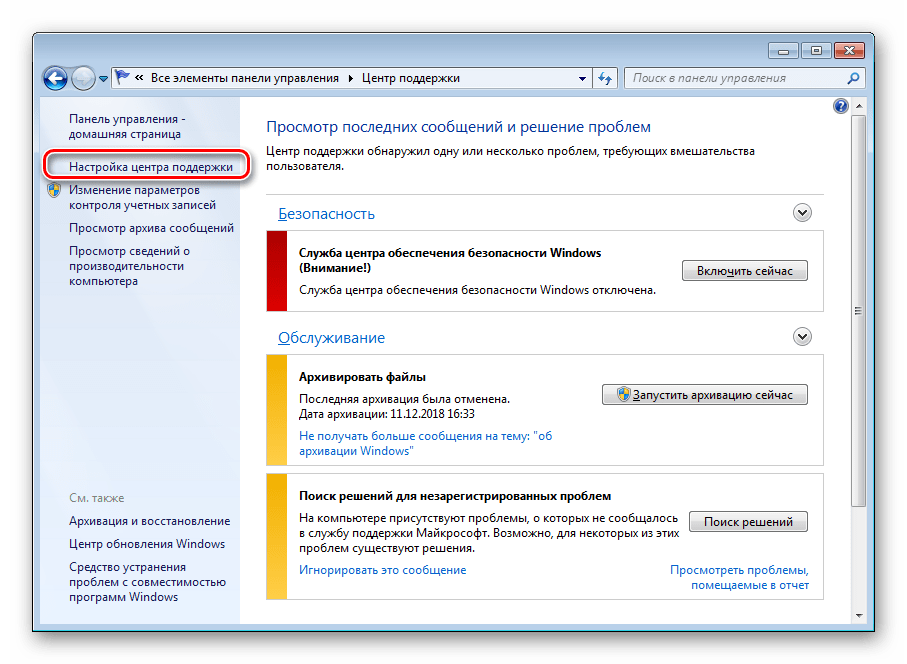
Снимите галочку с пункта «Архивация Windows» и жмите «ОК».
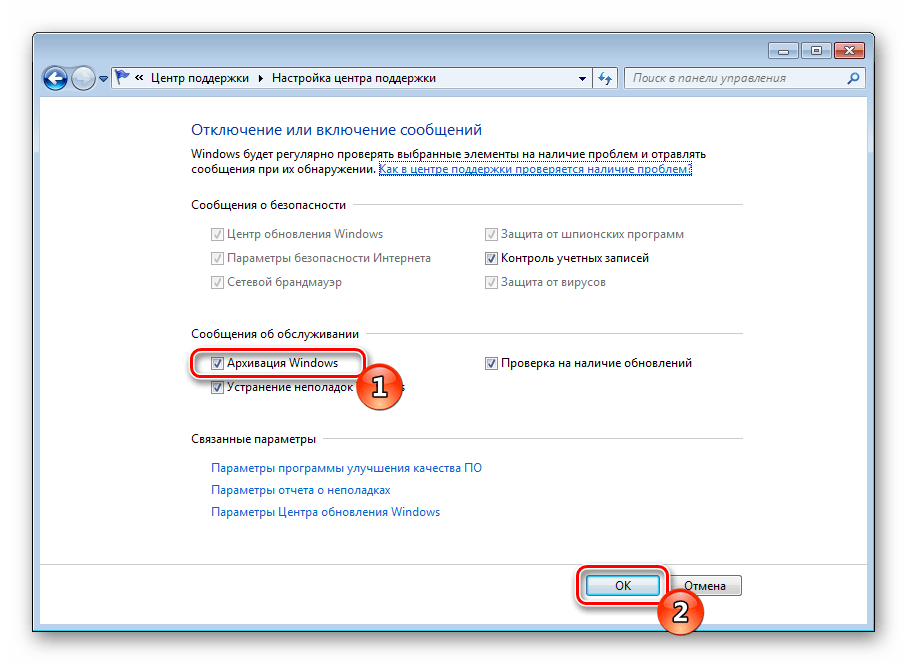
Четвертый этап был последним, теперь инструмент архивации в операционной системе Виндовс 7 отключен навсегда. Он вас не побеспокоит до тех пор, пока вы самостоятельно его не запустите, выполнив соответствующие действия. Если у вас остались вопросы по этой теме, смело задавайте их в комментариях.
 Мы рады, что смогли помочь Вам в решении проблемы.
Мы рады, что смогли помочь Вам в решении проблемы.
Добавьте сайт Lumpics.ru в закладки и мы еще пригодимся вам.
Отблагодарите автора, поделитесь статьей в социальных сетях.
 Опишите, что у вас не получилось. Наши специалисты постараются ответить максимально быстро.
Опишите, что у вас не получилось. Наши специалисты постараются ответить максимально быстро.
Архивация Windows 7 — отключаем данную службу
Здравствуйте, гости моего блога.
Разработчики Виндовс 7 позаботились о том, чтобы данные на вашем компьютере сохранились в случае сбоев или падения системы. Для этого добавили в нее функции архивации и восстановления.
Первая выполняется с определенной периодичностью. Думаю, вы уже поняли, для чего она нужна. Чтобы в критической ситуации воспользоваться второй и не потерять важную информацию. Все бы вроде хорошо, но есть у этой опции и недостатки.

Во-первых, когда она вступает в действие, начинает заметно тормозить компьютер. Это особенно раздражает при выполнении важной работы за ним. Во-вторых, файл с заархивированными данными занимает место на локальном диске С, из-за чего тоже снижается быстродействие железа.
Можно, конечно, вручную выставить настройки, чтобы сохраненная инфа сбрасывалась на другой накопитель. Но, как правило, проще просто избавиться от этой функции, так как я еще не слышал о случаях, когда бы она реально пригодилась.
Таким образом, хочу рассказать вам о способе, как отключить архивацию в Windows 7 навсегда. Более того, вы не будете впоследствии получать от системы какие-либо предупреждения по этому поводу.
Инструкция
 Первым делом нам необходимо открыть раздел «Службы». Сделать это можно двумя путями:
Первым делом нам необходимо открыть раздел «Службы». Сделать это можно двумя путями:
- Войдите в меню «Пуск». В строке поиска напишите «Службы» и нажмите на соответствующий результат.
- Через «Пуск» откройте Панель управления. Сверху с правой стороны, под поиском, есть строка «Просмотр».
Выберите в ней «Мелкие значки», чтобы отобразилось больше системных опций. Найдите среди них «Администрирование» и перейдите на эту вкладку. Там вы найдете раздел «Службы».

Теперь выполняем такие шаги:
- Отыщите строку «Служба модуля архивации на уровне блоков».
- Щелкните по ней правой кнопкой мыши и выберите «Свойства».

- Появится новое окно, где на вкладке «Общие» необходимо установить Тип запуска «Отключена».

- Если в строке «Состояние» вы видите, что в данный момент идет архивация, остановите ее.
- В знак подтверждения нажмите «ОК».
Отключение уведомления
После того, как вы отключите архивацию данных, система будет выказывать свое недовольство вашим поведением. Как? Будут постоянно всплывать сообщения, напоминающие о необходимости данной функции.
Чтобы от этого избавиться, сделайте следующее:

- Нажмите кнопку «ОК».
Надеюсь, статья помогла вам.
Поделитесь ею с друзьями в социальных сетях; вдруг они тоже столкнулись с такой проблемой.
Блог Евгения Крыжановского
Я научу вас ремонтировать свой компьютер!
Подробно о том, как отключить архивацию в Windows 7

Операционная система Windows 7 обладает архивацией всех данных по умолчанию. Таким образом, она способна осуществляться по графику, что указано в настройках. Некоторые пользователи не знают, как деактивировать архивацию в Windows 7. Поэтому стоит затронуть данный вопрос и рассмотреть тему подробнее.
Конечно, функция архивации в некоторых случаях может требоваться.
Она позволяет восстанавливать удаленные материалы, если в этом возникнет необходимость. Чтобы это стало действительно возможным, необходимо знать, как выполняется настройка архивации в операционной системе Windows 7. Если сохранение архивов данных осуществляется вручную, такое действие можно назвать бессмысленным. Это объясняется тем, что если система в будущем будет повреждена, восстановить информацию не представится возможным. Правда, существует один способ защитить данные, переместив их на локальный диск, на котором отсутствует операционная система.
Введение
В случае, если пользователь никогда не пробовал отключать архивацию данных в операционной системе Windows 7, такой вопрос для него может показаться достаточно сложным. Но это не уменьшает его интерес. Рекомендуется использовать пошаговый метод для отключения архивации. С ним трудностей возникнуть не должно.
Экономия
Всем известно, что сжатые данные способны занимать определенное места на жестком носителе. Правда, не всем пользователям это нравится. Оказывается, некоторых это и вовсе не устраивает. Ведь в таком случае потребуется постоянно контролировать свободное пространство. Если архивация занимает большие объемы оперативной памяти, а компьютер не отличается высокой мощностью, возможно появление торможений системы и возникновения дискомфорта во время работы.
Размещение
Прежде чем подробнее рассмотреть вопрос, как отключить архивацию в операционной системе Windows 7, понадобится отыскать на собственном компьютере эту службу. Найти ее не представляет трудностей. Необходимо выполнить следующие действия:
1. Зайти в меню «Пуск».
2. В поисковой строке выбрать службы.
3. Выбрать требуемую службу.
Инструкция
При правильном выполнении всех действий на экране открывается перечень блоков, в котором нужно отыскать архивацию, затем кликнуть правой кнопкой мышки, чтобы вызвать всплывающее меню. В нем предстанет меню свойств. В новом диалоговом окне следует работать по инструкции, которая описана ниже.
Перед пользователем возникает всплывающее окно, где он сразу будет перемещен на вкладку «Общие». После этого необходимо отыскать специальный параметр «Тип запуска», где нужно выбрать категорию «Отключена». Иногда это помогает, чтобы отключить архивацию. После этого понадобится нажать кнопку «ОК», чтобы подтвердить выполненные действия. Таким образом, отключение архивации данных не вызывает особой сложности, поэтому большинство пользователей не вникает в подробности. Учитывая это, может быть непонятно, почему компьютер начинает тормозить и работа на нем становится невозможной.
Чтобы включить архивацию, можно действовать тем же способом. Она необходима при переустановке операционной системы, если существует желание сохранить собственные данные. В таком случае необходимо активировать архивацию. Она позволит не производить ручное копирование данных, облегчая работу пользователю. После отключения архивации начинают регулярно приходить уведомления, сообщающие о том, что требуется включить ее, чтобы работа операционной системы была полноценной.
Если принято решение, что команда использоваться не будет, следует отключить и это информирование. Ведь оно только и делает, что постоянно отвлекает от работы. В правой части панели находится флажок, который содержит все уведомления, приходящие в компьютер. Стоит совершить щелчок по нему правой кнопкой мышки и выбрать специальный пункт, открывающий центр поддержки. Затем на экране появляется целый раздел, слева представляется перечень команд. В нем нужно отыскать пункт «Настройка центра поддержки» и кликнуть по его значку. Затем необходимо убрать отметку в окне, размещенного около раздела «Архивация», после чего можно сохранять новые настройки.
В заключении хотелось бы отметить, что если до сих пор не получилось разобраться, как отключить архивацию в Windows 7, можно прибегнуть к помощи справки системы. Конечно, чтобы изучить предоставленную информацию понадобится немало времени. Для произведения настроек по рекомендациям, представленным выше, его понадобится гораздо меньше. Поэтому стоит задуматься, какой способ предпочесть, чтобы отключить архивацию в Windows 7. Если получится разобраться с первым вариантом, желательно использовать именно его для достижения своей цели.
Запись опубликована 18.07.2015 автором katrinas11 в рубрике Моя жизнь. Отблагодари меня, поделись ссылкой с друзьями в социальных сетях:
Отключаем архивацию в windows 7: освещаем тщательно
Что предпринять если ПК при работе зависает, не открываются приложения, появляется Синий экран? Не спешите переустанавливать ОС. Необходимо отключить архивацию Windows 7.
Отключение службы
Вначале нам необходимо найти нужную службу. Жмем кнопочку «Пуск», в строке поиска пишем «Службы» и выбираем соответствующий результат:

Ищем службу архивации на уровне блоков, кликаем по ней правой кнопкой мыши и выбираем пункт «Свойства».

В окне свойств службы во вкладке «Общие» ставим «Тип запуска: отключена». Если она не остановлена, то останавливаем и нажимаем на кнопочку «ОК».

Что это такое
ОС оснащена встроенным настраиваемым элементом, который выполняет архивацию дискового пространства. Архивация — обработка данных для последующего их хранения. Создаются резервные копии файлов, позволяющие восстановить информацию при сбоях. В Windows 7 архивация данных активирована по умолчанию.
Отключаем уведомления
С момента отключения службы архивации, начнут постоянно приходить назойливые уведомления.
Чтобы избавиться от этих беспокоящих уведомлений, переходим в Центр поддержки.

Для этого в Панели управления выбираем раздел — Архивирование данных компьютера и в левой колонке нажимаем на ссылку — Центр поддержки.
В новом окошке в левой колонке жмем на ссылку — Настройка центра поддержки.

В одноименном окне в блоке — Сообщения об обслуживании снимаем флажок напротив — Архивация Windows. Ждем Ok.

На этом все, архивация больше не будет происходить в указанное время и начнется лишь тогда, когда будет запущена остановленная служба архивации.
После таких простых манипуляций будет решен вопрос, как отключить архивацию в Windows 7 и она вас больше не побеспокоит.
Как работает
При архивации файлы преобразуются в другой формат. Сохраняются копии объектов, образа ОС, настроек. При восстановлении сжатых данных (особенно видеофайлов), часть информации пропадает. Изображения после восстановления теряют качество. Поэтому рекомендую отключить архивацию данных Windows 7.
Отключаем архивацию в Windows 7
Мы раздели поставленную задачу на шаги, чтобы вам было проще ориентироваться в инструкциях. В осуществлении данной манипуляции нет ничего сложно, просто внимательно следуйте приведенным ниже руководствам.
Шаг 1: Отключение расписания
В первую очередь рекомендуется убрать расписание архивации, что обеспечит неактивность службы в дальнейшем. Производить это требуется только в том случае, если ранее создание резервных копий было активно. Если деактивация необходима, выполните следующие действия:
-
Через меню «Пуск» перейдите в «Панель управления».

Откройте раздел «Архивация и восстановление».

На панели слева найдите и нажмите на ссылку «Отключить расписание».

Убедитесь, что расписание было успешно выключено, посмотрев эту информацию в разделе «Расписание».

Если при переходе в категорию «Архивация и восстановление» вы получили ошибку 0x80070057, вам потребуется сначала исправить ее. Благо, делается это буквально в несколько кликов:
-
Вернитесь в «Панель управления» и на этот раз перейдите в раздел «Администрирование».

Здесь в списке вас интересует строка «Планировщик заданий». Нажмите по ней дважды левой кнопкой мыши.

Разверните директорию «Библиотека планировщика заданий» и откройте папки «Microsoft» — «Windows».

Прокрутите вниз списка, где найдите «WindowsBackup». В таблице посередине отобразятся все задания, которые потребуется деактивировать.

Выделите необходимую строку и на панели справа кликните на кнопку «Отключить».

После выполнения этого процесса перезагрузите компьютер и можете снова перейти в категорию «Архивация и восстановление», а затем выключить там расписание.
Шаг 2: Удаление созданных архивов
Производить это необязательно, однако если вы хотите очистить занятое резервными копиями место на жестком диске, удалите созданные ранее архивы. Производится это действий следующим образом:
-
Откройте «Архивация и восстановление» перейдите по ссылке «Управление пространством»

В части «Архив файлов данных» нажмите на кнопку «Просмотреть архивы».

В отобразившемся списке периодов архивации выберите все ненужные копии и удалите их. Завершите процесс, нажав на кнопку «Закрыть».

Теперь с установленного жесткого диска или съемного носителя были удалены все созданные резервные копии за определенный промежуток времени. Переходите к следующему этапу.
Шаг 3: Отключение службы архивации
Если вы самостоятельно отключите службу архивации, эта задача больше никогда не запустится без предварительного ручного запуска. Деактивируется служба точно так же, как и все другие – через соответствующее меню.
-
В «Панель управления» откройте раздел «Администрирование».

Выберите строку «Службы».

Опуститесь немного вниз по списку, где отыщите «Служба модуля архивации на уровне блоков». Кликните по этой строке дважды ЛКМ.

Укажите подходящий тип запуска и нажмите на кнопку «Остановить». Перед выходом не забудьте применить изменения.

По завершении перезагрузите ПК и автоматическая архивация больше никогда вас не побеспокоит.
Шаг 4: Отключение уведомления
Осталось только избавить от назойливого системного уведомления, которое будет постоянно напоминать о том, что рекомендуется настроить архивацию. Осуществляется удаление уведомлений так:
-
Откройте «Панель управления» и выберите там категорию «Центр поддержки».

Перейдите в меню «Настройка центра поддержки».

Снимите галочку с пункта «Архивация Windows» и жмите «ОК».

Четвертый этап был последним, теперь инструмент архивации в операционной системе Виндовс 7 отключен навсегда. Он вас не побеспокоит до тех пор, пока вы самостоятельно его не запустите, выполнив соответствующие действия. Если у вас остались вопросы по этой теме, смело задавайте их в комментариях.
Мы рады, что смогли помочь Вам в решении проблемы.
Опишите, что у вас не получилось. Наши специалисты постараются ответить максимально быстро.
Помогла ли вам эта статья?
А нужно ли это
Если архивация активирована, уменьшается скорость работы ПК. Преобразование файлов нагружает CPU. Рассмотрим какие шаги сделать, чтобы отключить архивацию в Windows 7.
Как отключить архивацию Windows 7 — убираем расписание
Перейдите: 
Далее: 
Нажмите ссылку: 
Убедитесь, что расписание отключено. 
Удаление архивов
Используйте этот способ чтобы освободить место на HDD. Откройте раздел «Архивация», как это сделать было описано выше. Далее: 
Нажмите кнопку «Посмотреть». 
Удалите ненужные копии.
Отключить архивацию в Виндовс (Windows) 7 в уведомлениях
Используйте этот способ чтобы ОС не напоминала об архивации.
В трее нажмите значок уведомлений: 
Далее: 
Отключите пункт: 
Теперь вопрос отключить архивация Windows 7 возникать не будет.
Блог Евгения Крыжановского
Я научу вас ремонтировать свой компьютер!
Подробно о том, как отключить архивацию в Windows 7

Операционная система Windows 7 обладает архивацией всех данных по умолчанию. Таким образом, она способна осуществляться по графику, что указано в настройках. Некоторые пользователи не знают, как деактивировать архивацию в Windows 7. Поэтому стоит затронуть данный вопрос и рассмотреть тему подробнее.
Конечно, функция архивации в некоторых случаях может требоваться.
Она позволяет восстанавливать удаленные материалы, если в этом возникнет необходимость. Чтобы это стало действительно возможным, необходимо знать, как выполняется настройка архивации в операционной системе Windows 7. Если сохранение архивов данных осуществляется вручную, такое действие можно назвать бессмысленным. Это объясняется тем, что если система в будущем будет повреждена, восстановить информацию не представится возможным. Правда, существует один способ защитить данные, переместив их на локальный диск, на котором отсутствует операционная система.
Введение
В случае, если пользователь никогда не пробовал отключать архивацию данных в операционной системе Windows 7, такой вопрос для него может показаться достаточно сложным. Но это не уменьшает его интерес. Рекомендуется использовать пошаговый метод для отключения архивации. С ним трудностей возникнуть не должно.
Экономия
Всем известно, что сжатые данные способны занимать определенное места на жестком носителе. Правда, не всем пользователям это нравится. Оказывается, некоторых это и вовсе не устраивает. Ведь в таком случае потребуется постоянно контролировать свободное пространство. Если архивация занимает большие объемы оперативной памяти, а компьютер не отличается высокой мощностью, возможно появление торможений системы и возникновения дискомфорта во время работы.
Размещение
Прежде чем подробнее рассмотреть вопрос, как отключить архивацию в операционной системе Windows 7, понадобится отыскать на собственном компьютере эту службу. Найти ее не представляет трудностей. Необходимо выполнить следующие действия:
1. Зайти в меню «Пуск».
2. В поисковой строке выбрать службы.
3. Выбрать требуемую службу.
Инструкция
При правильном выполнении всех действий на экране открывается перечень блоков, в котором нужно отыскать архивацию, затем кликнуть правой кнопкой мышки, чтобы вызвать всплывающее меню. В нем предстанет меню свойств. В новом диалоговом окне следует работать по инструкции, которая описана ниже.
Перед пользователем возникает всплывающее окно, где он сразу будет перемещен на вкладку «Общие». После этого необходимо отыскать специальный параметр «Тип запуска», где нужно выбрать категорию «Отключена». Иногда это помогает, чтобы отключить архивацию. После этого понадобится нажать кнопку «ОК», чтобы подтвердить выполненные действия. Таким образом, отключение архивации данных не вызывает особой сложности, поэтому большинство пользователей не вникает в подробности. Учитывая это, может быть непонятно, почему компьютер начинает тормозить и работа на нем становится невозможной.
Чтобы включить архивацию, можно действовать тем же способом. Она необходима при переустановке операционной системы, если существует желание сохранить собственные данные. В таком случае необходимо активировать архивацию. Она позволит не производить ручное копирование данных, облегчая работу пользователю. После отключения архивации начинают регулярно приходить уведомления, сообщающие о том, что требуется включить ее, чтобы работа операционной системы была полноценной.
Если принято решение, что команда использоваться не будет, следует отключить и это информирование. Ведь оно только и делает, что постоянно отвлекает от работы. В правой части панели находится флажок, который содержит все уведомления, приходящие в компьютер. Стоит совершить щелчок по нему правой кнопкой мышки и выбрать специальный пункт, открывающий центр поддержки. Затем на экране появляется целый раздел, слева представляется перечень команд. В нем нужно отыскать пункт «Настройка центра поддержки» и кликнуть по его значку. Затем необходимо убрать отметку в окне, размещенного около раздела «Архивация», после чего можно сохранять новые настройки.
В заключении хотелось бы отметить, что если до сих пор не получилось разобраться, как отключить архивацию в Windows 7, можно прибегнуть к помощи справки системы. Конечно, чтобы изучить предоставленную информацию понадобится немало времени. Для произведения настроек по рекомендациям, представленным выше, его понадобится гораздо меньше. Поэтому стоит задуматься, какой способ предпочесть, чтобы отключить архивацию в Windows 7. Если получится разобраться с первым вариантом, желательно использовать именно его для достижения своей цели.
Запись опубликована 18.07.2015 автором katrinas11 в рубрике Моя жизнь. Отблагодари меня, поделись ссылкой с друзьями в социальных сетях:












